마이그레이션하는 VM에서 테스트 클론 또는 컷오버를 실행하려면 먼저 Google Cloud에서 VM의 시작 영역을 정의하는 Compute Engine 대상 세부정보를 설정해야 합니다. 이러한 세부정보에는 Google Cloud 프로젝트 및 네트워크 설정뿐 아니라 다음 항목도 포함됩니다.
- CPU 개수
- 메모리 양
- 반복합니다
자세한 내용은 마이그레이션된 VM의 대상 구성을 참조하세요.
Migrate to Virtual Machines를 사용하면 소스 VM 사용량 보고서를 만들 수 있기 때문에 Compute Engine 대상에 대한 최적의 설정을 결정하는 데 도움이 됩니다. 이 보고서에는 마이그레이션 소스에 배포된 소스 VM의 리소스 할당 및 사용량 정보가 표시됩니다.
보고서를 만들 때 사용률 데이터를 위한 기간(주, 월, 년)을 설정합니다.
지정된 VM의 경우 보고서에 해당 기간 동안 계산된 다음의 정보가 표시됩니다.
- 소스 VM에 할당된 vCPU 수, 평균 CPU 사용량, 최대 CPU 사용량
- 할당된 메모리(GB), 평균 메모리 사용량, 최대 메모리 사용량
- 평균 및 최대 네트워크 처리량(kbps)
- 평균 및 최대 디스크 IO 비율(kbps)
그런 다음 이 정보를 사용하여 Compute Engine 대상 세부정보를 설정할 수 있습니다.
다음은 보고서의 예시입니다.
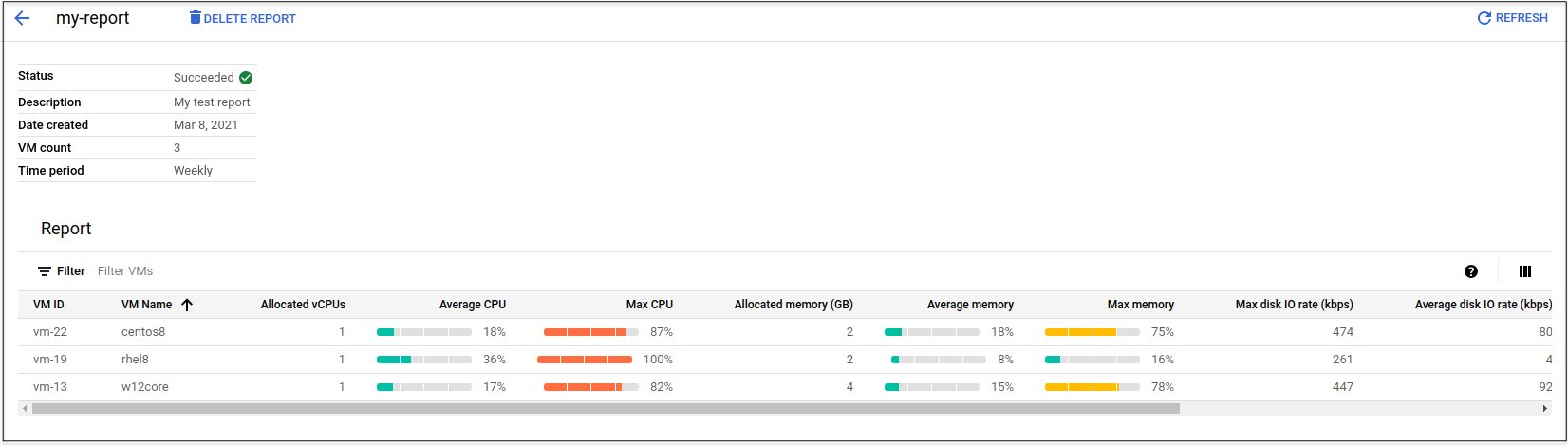
사용량 보고서 만들기
보고서를 작성하려면 다음 단계를 따르세요.
Google Cloud 콘솔에서 Migrate to Virtual Machines 페이지를 엽니다.
소스 탭을 선택합니다.
드롭다운 목록에서 마이그레이션 소스를 선택합니다.
마이그레이션 소스의 소스 VM을 보여주는 테이블이 표시됩니다.
VM을 1개 이상 선택하세요.
보고서 만들기를 선택하고 보고서의 이름, 설명(선택사항), 기간을 입력합니다.
이름은 소문자(a~z), 숫자, 하이픈으로 구성되어야 합니다.
만들기를 선택합니다.
보고서를 생성하는 데 1분 정도 소요됩니다.
보고서 보기를 선택합니다.
사용 가능한 보고서 목록이 보고서 이름별로 표시됩니다.
보고서 이름을 선택하여 결과를 확인합니다.
